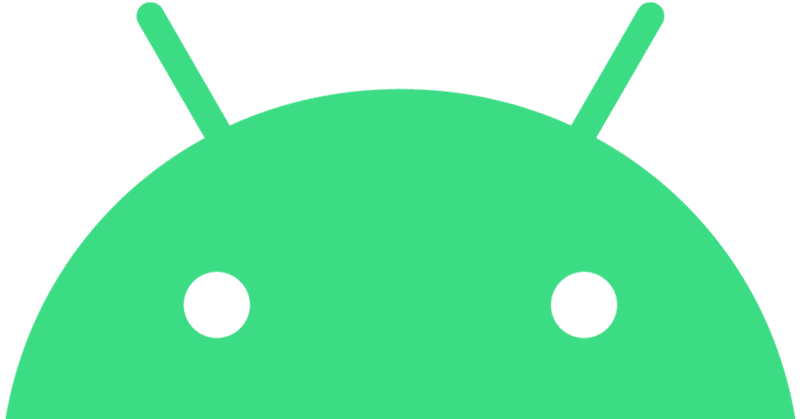
Android Studioにそっと触れてみる3
高く飛ぶには低くかがまなければならない
前回(Android Studioにそっと触れてみる2)、架空のデバイスことAVDを手に入れ、意気揚々とアプリを動かそうとしたところ、ビルドで失敗してしまった。何も手を加えていないのに失敗する。この世はそんな理不尽なことばかりで、常にマイナスからのスタートだ。今回は、ビルドを成功させるべく頑張りたい。
7 issues were found when checking AAR metadata:
1. Dependency 'androidx.appcompat:appcompat-resources:1.6.1' requires libraries and applications that depend on it to compile against version 33 or later of the Android APIs.
:app is currently compiled against android-32.
Recommended action: Update this project to use a newer compileSdkVersion
of at least 33, for example 33.
~略~
Build メニューは「あなたが成功しない7つの理由」として上記のようにご丁寧に7つ理由を提示してくれていた。ありがとう、人生もこれくらい成功しない理由が明確に分かればよいのだが。よく見ると、どれもRecommended actionは同じ。compileSdkVersionなるものを32から33に上げよとのことだ。またSDKバージョンにまつわる話が出てきた。コンパイル(compile)とはビルドの作業の一部なので、ここではビルドと同じだと考えよう。前回の記事でも書いたが、SDKはSoftware Development Kitの略で、アプリを作る大きな道具のようなものだ。それがやや古いので新しくしなさいよと言っているらしい。
compileSdkVersionを上げよう
まずは画面右上の立方体に下矢印のアイコンをクリック。そうするとSDK Managerが立ち上がる。何を意図したアイコンかは分からないが、道具箱に見えなくもない。

すると下のようなウィンドウが表示される。私が求められたcompileSdkVersionは33ということで、それにチェックを入れてApplyボタンを押す。すると、SDK Component Installer と書かれた別ウィンドウが表示され、インストールが始まるのでお茶でも飲んでしばし待つ。それが終わるとOKボタンを押してウィンドウを閉じる。
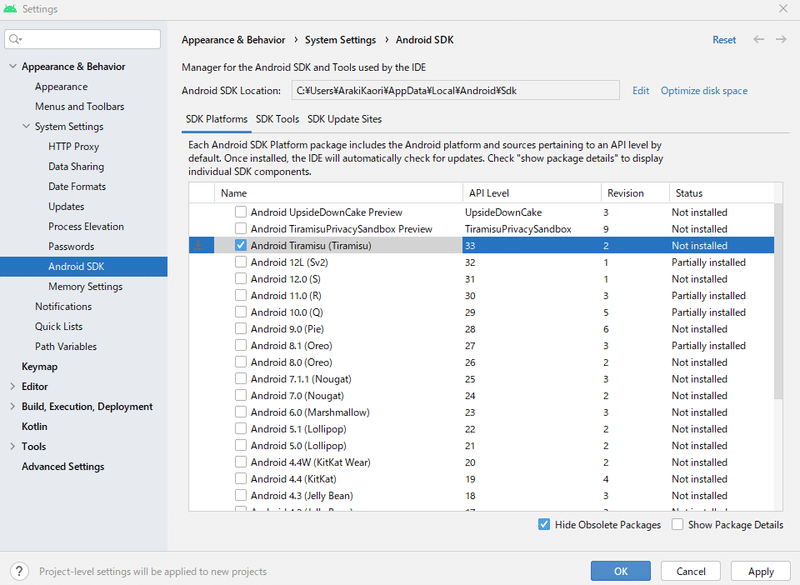
これで必要なものはインストールできた。あとは使う準備をするだけだ。画面左上の「File」タブから「Project Structure」を選択しよう。すると、下記のようなメニューが出てくる。Compile Sdk Versionが今回まさに変更したい箇所で、32となってたところを33に変更した。変更後はApplyを押してOKでウィンドウを閉じる。
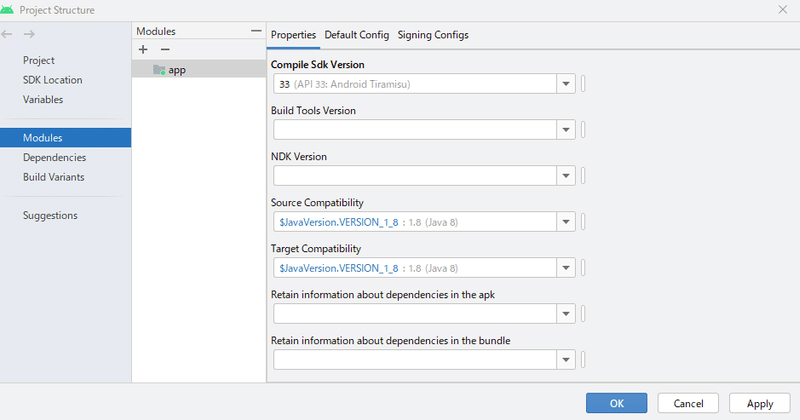
そして再度ビルドに挑戦すると、SUCCESSの文字が! やったね。
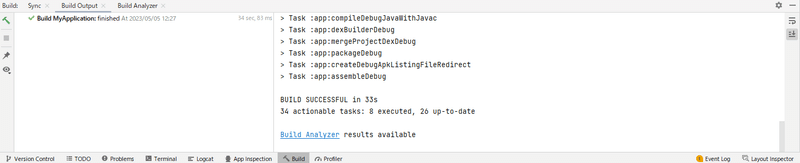
さあ、アプリを動かそう
この時点でソースコードは変更していないのだが、それでもアプリのひな型のようなものは用意されているので、それを動かすことができる。矢印マークを押してみよう。

するともう一度ビルドが始まった挙句、AVDに下記のような画面が表示される。これが今回ビルドした空っぽのアプリだ。
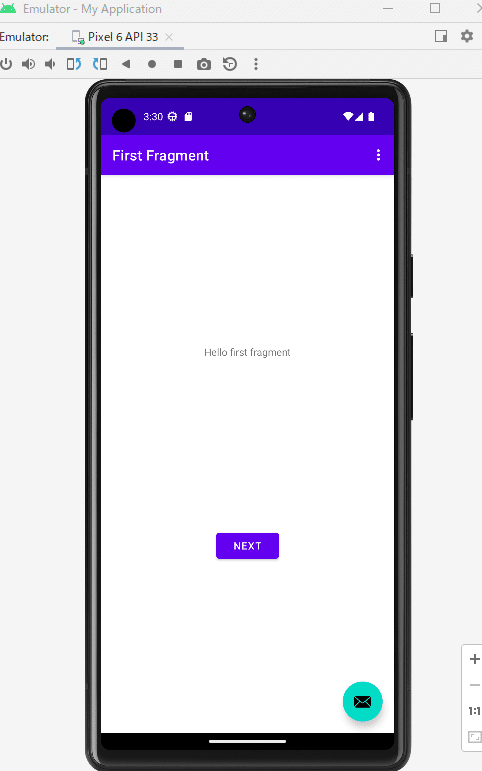
NEXTボタンを押すと……
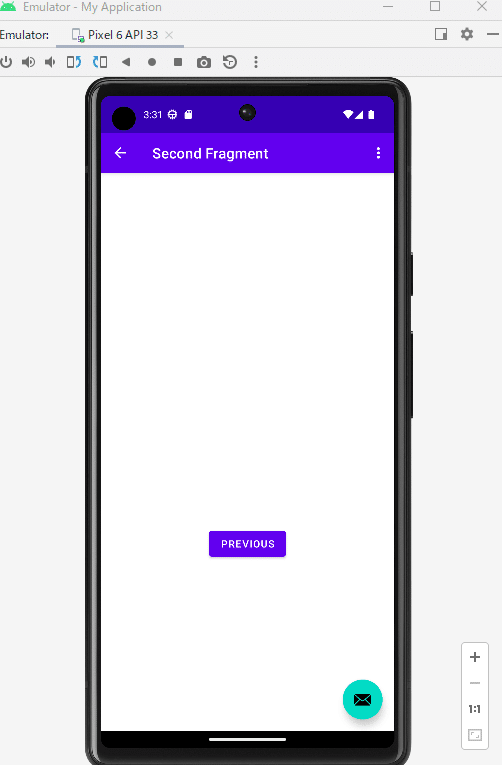
右下のアイコンを押すと……
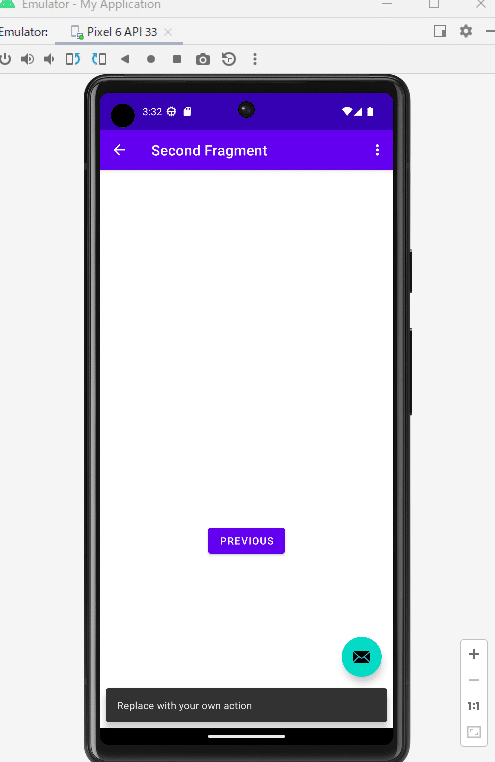
今回は、ひな形のアプリを動かすところまでをやってみた。アプリを作るうえでSDKバージョンやOSバージョンを意識しないといけないんだなという気づきも得た。次回はこのアプリのひな型に迫っていきたいと思う。ちなみに、AVDを動かすと私のPCはスペック不足のせいで苦し気な音を立てる。それはAndroidと向き合う私の心の声のようでもあるな、と聞いていてたまに思う。
この記事が気に入ったらサポートをしてみませんか?
